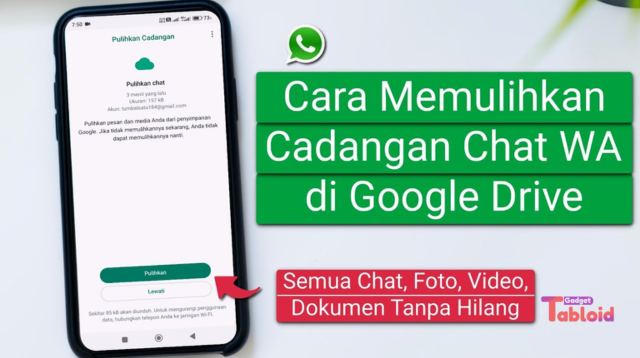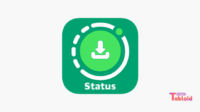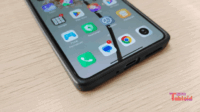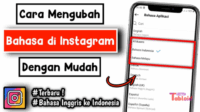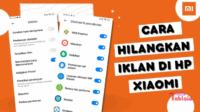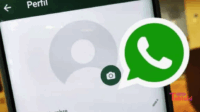Tabloid Gadget – Keberadaan riwayat chat WhatsApp sering kali menjadi hal berharga, baik untuk menyimpan kenangan pribadi maupun informasi penting. Namun, saat berganti ponsel atau tidak sengaja menghapus aplikasi, banyak pengguna panik karena khawatir kehilangan data. Untungnya, WhatsApp menyediakan fitur backup ke Google Drive untuk memudahkan pemulihan. Dengan langkah yang tepat, kamu bisa mengembalikan semua pesan dan media tanpa ribet. Artikel ini akan membantu kamu memahami proses tersebut dengan jelas dan praktis.
Pertanyaan yang sering muncul adalah Cara pulihkan riwayat chat WhatsApp dari Google Drive? Proses ini sebenarnya sederhana, asalkan kamu menggunakan nomor telepon dan akun Google yang sama seperti saat membuat backup. Dengan panduan langkah demi langkah, kamu bisa mengembalikan chat, foto, hingga video dalam hitungan menit. Selain itu, kami juga akan membahas solusi untuk masalah umum yang mungkin muncul selama proses. Yuk, simak cara lengkapnya di bawah ini!
Langkah-Langkah Pulihkan Riwayat Chat WhatsApp
Memulihkan riwayat chat WhatsApp dari Google Drive membutuhkan persiapan dan langkah yang tepat. Proses ini hanya berlaku untuk pengguna Android, karena iPhone menggunakan iCloud untuk backup. Dengan demikian, pastikan kamu memiliki ponsel Android dan akses ke akun Google yang benar sebelum memulai. Berikut adalah panduan praktis untuk membantu kamu.
Sebelum memulai, pastikan kamu telah mengatur backup WhatsApp ke Google Drive di ponsel lama. Buka WhatsApp, masuk ke Pengaturan > Chat > Cadangan Chat, dan periksa apakah akun Google yang terhubung memiliki backup terbaru. Jika ya, kamu siap untuk memulihkan data.
Persiapan Sebelum Memulihkan Chat
Pertama, pastikan ponsel Android kamu terhubung ke akun Google yang sama yang digunakan untuk backup. Buka Pengaturan > Akun di ponsel, lalu tambahkan akun Google jika belum terdaftar. Selain itu, pastikan kamu memiliki koneksi internet yang stabil, idealnya melalui Wi-Fi, untuk menghindari gangguan saat mengunduh data. Dengan demikian, proses pemulihan akan berjalan lancar tanpa hambatan.
Lebih lanjut, periksa ruang penyimpanan di ponsel. Backup WhatsApp, terutama yang mencakup media seperti video, bisa memakan banyak ruang. Jika penyimpanan hampir penuh, hapus file yang tidak perlu. Jadi, pastikan ponsel memiliki cukup ruang sebelum memulai.
Langkah-Langkah Pemulihan dari Google Drive
Berikut adalah cara memulihkan riwayat chat WhatsApp dari Google Drive:
-
Hapus dan Instal Ulang WhatsApp: Jika WhatsApp sudah terpasang, hapus aplikasi dari ponsel kamu. Lalu, unduh ulang WhatsApp dari Google Play Store dan instal. Dengan cara ini, kamu memastikan aplikasi dalam kondisi bersih untuk mendeteksi backup.
-
Verifikasi Nomor Telepon: Buka WhatsApp dan masukkan nomor telepon yang sama yang kamu gunakan untuk backup. WhatsApp akan mengirim kode verifikasi melalui SMS. Masukkan kode tersebut untuk melanjutkan. Dengan demikian, WhatsApp akan mengenali nomor yang terkait dengan backup.
-
Pilih Opsi Pulihkan: Setelah verifikasi, WhatsApp akan mendeteksi backup di Google Drive. Ketika muncul pemberitahuan untuk memulihkan chat, ketuk tombol Pulihkan. Proses ini mungkin memakan waktu, tergantung pada ukuran backup dan kecepatan internet. Oleh karena itu, pastikan ponsel tetap terhubung ke Wi-Fi.
-
Selesaikan Pengaturan: Setelah pemulihan selesai, ketuk Berikutnya untuk menginisialisasi WhatsApp. Riwayat chat dan media kamu akan muncul secara bertahap. Jadi, bersabarlah jika media seperti foto atau video membutuhkan waktu lebih lama untuk diunduh.
Solusi untuk Masalah Umum
Meskipun prosesnya sederhana, beberapa masalah bisa muncul saat memulihkan riwayat chat. Berikut adalah solusi untuk kendala umum yang sering dihadapi pengguna.
Backup Tidak Terdeteksi
Jika WhatsApp tidak menemukan backup, periksa akun Google yang kamu gunakan. Buka aplikasi Google Drive, masuk ke Cadangan, dan cari file backup WhatsApp. Pastikan akun Google yang terhubung sama dengan yang digunakan di ponsel lama. Selain itu, pastikan Google Play Services sudah terbaru, karena aplikasi ini mengelola sinkronisasi dengan Google Drive. Dengan demikian, kamu bisa mengatasi masalah deteksi backup.
Jika backup masih tidak muncul, coba masuk ke Pengaturan > Chat > Cadangan Chat di ponsel lama (jika masih tersedia) untuk memastikan backup telah dibuat. Jika tidak ada backup, kamu mungkin perlu mencoba memulihkan dari penyimpanan lokal.
Media Tidak Tersedia Setelah Pemulihan
Kadang-kadang, chat teks pulih dengan baik, tetapi media seperti foto atau video tidak muncul. Hal ini bisa terjadi jika opsi Sertakan Media tidak diaktifkan saat backup. Untuk memeriksanya, buka Pengaturan > Chat > Cadangan Chat di ponsel lama dan pastikan opsi tersebut aktif. Selain itu, koneksi internet yang lelet atau penyimpanan penuh juga bisa menghambat pemulihan media. Oleh karena itu, pastikan kamu memiliki ruang penyimpanan yang cukup dan koneksi stabil.
Jika media tetap hilang, coba pulihkan dari backup lokal. Buka aplikasi pengelola file, cari folder WhatsApp/Databases di penyimpanan internal atau kartu SD, dan salin file backup terbaru ke ponsel baru. Dengan cara ini, kamu bisa mengembalikan data tanpa bergantung pada Google Drive.
Tips Mencegah Kehilangan Data di Masa Depan
Untuk menghindari masalah serupa, atur backup otomatis di WhatsApp. Buka Pengaturan > Chat > Cadangan Chat, lalu pilih frekuensi backup (harian, mingguan, atau bulanan). Pastikan kamu menggunakan akun Google dengan penyimpanan cukup. Selain itu, aktifkan opsi Sertakan Media untuk menyimpan foto dan video. Dengan demikian, kamu selalu memiliki cadangan data terbaru.
Lebih lanjut, pertimbangkan untuk menyimpan backup lokal secara berkala. Salin folder WhatsApp/Databases ke komputer atau penyimpanan eksternal untuk keamanan tambahan. Jadi, jika Google Drive gagal, kamu masih memiliki opsi pemulihan.
Penutup
Memulihkan riwayat chat WhatsApp dari Google Drive ternyata cukup mudah jika kamu mengikuti langkah-langkah yang tepat. Dengan memastikan akun Google dan nomor telepon sesuai, kamu bisa mengembalikan pesan dan media dalam waktu singkat. Selain itu, dengan memahami solusi untuk masalah umum dan mengatur backup otomatis, kamu bisa mencegah kehilangan data di masa depan. Oleh karena itu, ikuti panduan ini untuk menjaga riwayat chat tetap aman. Untuk tips teknologi lainnya, pantau terus Tabloid Gadget